Puoi ricevere il Codice di errore 16 da gestione dispositivi durante l'installazione di un nuovo dispositivo, collegare un dispositivo, installa un driver o avvia il tuo PC. Il seguente messaggio di errore completo potrebbe negare totalmente l'accredito del tuo dispositivo.
"Windows non è in grado di identificare tutte le risorse utilizzate da questo dispositivo. Per specificare risorse aggiuntive per questo dispositivo, fare clic sulla scheda Risorse e completare le restanti impostazioni. Controlla la documentazione dell'hardware per scoprire quali configurazioni utilizzare. (Codice 16) “
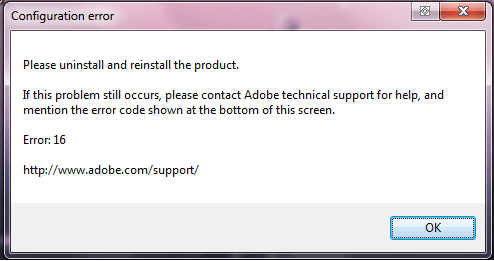
Causa
Questo è principalmente un ostacolo hardware o driver. Quando il driver del dispositivo non è configurato correttamente, riceverai questo messaggio di errore. In questa situazione, è necessario rimuovere completamente il dispositivo e reinstallarlo di nuovo, quindi reimpostare la voce di registro per inserire una nuova voce per questo dispositivo.
Come correggere il codice di errore 16: Windows non è in grado di identificare tutte le risorse utilizzate da questo dispositivo
Esistono alcune alternative per correggere questo errore di gestione dispositivi. Applicali uno per uno fino a quando il tuo problema non è risolto.
Preparativi: configurare le risorse del dispositivo
Se il dispositivo è plug & giocare a, applica il seguente metodo per risolvere questo problema.
- Ha aperto Amministratore del dispositivo e fai doppio clic sul dispositivo che sta creando un ostacolo.
- Ir Risorsa tab.
- Nell'elenco Impostazioni risorse, controlla un punto interrogativo accanto a una risorsa. Se è così, seleziona quella risorsa e assegnala al dispositivo.
- Se una risorsa non può essere modificata, fai clic su Cambia Impostazioni. Se Modifica impostazioni non è abilitato, Tentativo deselezionare la casella di controllo Usa configurazione automatica per renderlo disponibile.
Metodo 1: correzione con lo strumento di riparazione del sistema avanzato
Come sappiamo, la ragione più importante dietro “Codice 16” è danneggiato, driver del dispositivo danneggiato o obsoleto, quindi è necessario uno strumento di riparazione del sistema avanzato che risolva facilmente i problemi relativi a Gestione dispositivi. Ripara anche i file di sistema mancanti o corrotti, come file dllUna libreria di collegamento dinamico (DLL, con il suo acronimo in inglese) è un file che contiene codice e dati che possono essere utilizzati da più programmi contemporaneamente su un sistema operativo. Il suo vantaggio principale è il riutilizzo del codice, che ottimizza l’utilizzo delle risorse e riduce la dimensione delle applicazioni. Le DLL consentono a diversi programmi di condividere funzionalità, come funzioni comuni o risorse grafiche, senza bisogno di.... Leggi, file exe, file exe, file di sistema, file ocx, file inf, eccetera. La maggior parte delle volte “Codice 16” Viene visualizzato un errore a causa di voci di registro danneggiate. Lo strumento avanzato di riparazione del sistema si occupa anche del file di registro e corregge facilmente l'errore.
Metodo 2: risolvere i problemi di driver danneggiati
Come sapete, il motivo principale dietro Codice di errore 16: Windows non è in grado di identificare tutte le risorse utilizzate da questo dispositivo il driver del dispositivo è danneggiato o corrotto. Perché, disinstallare e reinstallare il driver del dispositivo può risolvere il problema in modo permanente. Basta disinstallare il driver da Gestione dispositivi e installare l'ultima versione del driver supportata.
1. Clicca su cominciare menu e ricerca dispositivo. Ora aperto Amministratore del dispositivo dal risultato della ricerca.

2. Seleziona Problematico Dispositivo> tasto destro del mouse in essi e quindi selezionare Proprietà.

3. Vai al Conduttore scheda e quindi fare clic su Disinstalla per disinstallare il driver.

4. Riavvia il tuo PC.
5. Ha aperto Amministratore del dispositivo di nuovo e vai su Azione> Verifica modifiche hardware.

Segui le istruzioni sullo schermo e correggere il codice di errore 16 da gestione dispositivi: Windows non è in grado di identificare tutte le risorse utilizzate da questo dispositivo.
Metodo 3: eseguire lo strumento di risoluzione dei problemi di hardware e dispositivi
Risoluzione dei problemi hardware è un modo efficace e semplice per risolvere qualsiasi problema relativo al dispositivo. Non solo Codice di errore 16: Windows non è in grado di identificare tutte le risorse utilizzate da questo dispositivo ma se ricevi altri messaggi di errore associati a Gestione dispositivi, l'esecuzione dello strumento di risoluzione dei problemi hardware può fornire una soluzione rapida per questo errore.
1. Clicca su Cominciare Menu e ricerca risolvere problemi. Clicca su Risoluzione dei problemi dall'elemento di ricerca.

2. Clic Vedi tutto link nel pannello sinistro. Si aprirà l'intero menu di risoluzione dei problemi.

3. circostanze Hardware e dispositivi nell'elenco e fai clic su di esso. Inizierà Risoluzione dei problemi relativi a hardware e dispositivi.

4. Clic prossimo per avviare la procedura.

Metodo 4: aggiorna il driver manualmente
L'errore di cui sopra è correlato al software del driver, quindi è l'idea migliore aggiornare il driver manualmente.
1. Clicca su Menu iniziale e cerca il dispositivo. Clicca su Amministratore del dispositivo dal risultato della ricerca. Si aprirà Gestione dispositivi di Windows.

2. Cerca l'autista, che cos'ha punto esclamativo giallo sì il tasto destro del mouse in essi e selezionare Aggiorna il software del driver. È necessario essere connessi a Internet prima di aggiornare il software del driver.

3. Si prega di selezionare, “Cerca automaticamente il software del driver aggiornato”. Cerca in Internet il software del driver più recente.

4. Se hai già un file del software del driver locale, Selezionare “Cerca il software del driver nel mio computer” e trova una copia locale dei driver.

Metodo 5: aumentare la memoria di sistema
È necessario analizzare la memoria di sistema per risolvere questo problema. Se il tuo sistema sta esaurendo un ostacolo di memoria insufficiente, l'opzione migliore è installare RAM aggiuntiva sul tuo PC.
1. stampa Ctrl + Spostare + Esc per aprire il Task ManagerTask Manager è uno strumento essenziale nei sistemi operativi Windows che consente agli utenti di gestire i processi in esecuzione, Monitora le prestazioni del sistema e monitora le applicazioni aperte. Accessibile tramite combinazioni di tasti come Ctrl + Spostare + Esc, Fornisce informazioni dettagliate sull'utilizzo della CPU, memoria e disco. Cosa c'è di più, semplifica il completamento delle attività che non rispondono e..... Clicca su Maggiori dettagli.

2. Vai alla scheda Prestazioni e analizza quanta memoria di sistema è abilitata per il tuo utilizzo.

Metodo 6: modificare il file di registro
La modifica del file di registro non è consigliata perché la modifica errata del file di registro può danneggiare gravemente il sistema operativo. Per una maggiore sicurezza, dovresti conservare una copia di backup del file di registro prima di eseguire qualsiasi operazione su di esso.
1. Ha aperto Esegui comando premendo Tecla de Windows + R e scrivi regedit.exe

2. Trova le seguenti voci ed eliminale Filtri superiori sì Filtri inferiori.
HKEY_LOCAL_MACHINESYSTEMCurrentControlSetControlClass{36FC9E60-C465-11CF-8056-444553540000}

3. Riavvia il tuo PC.
Riepilogo
Questo post copre informazioni su come correggere il codice di errore 16 da Gestione dispositivi: Windows non è in grado di identificare tutte le risorse utilizzate da questo dispositivo su PC Windows.




